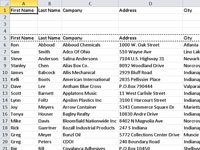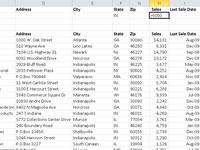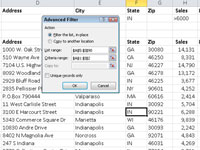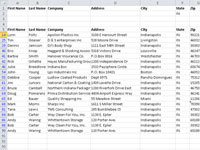Amb els mètodes de filtrat avançats d'Excel 2010, podeu especificar criteris de filtratge complexos i designar una àrea específica del vostre full de treball per gestionar les vostres seleccions de criteris quan filtreu les dades de la taula; per exemple, podeu filtrar per data . Utilitzeu les instruccions següents per filtrar les dades que s'han format com a taula a Excel 2010 .
1Assegureu-vos que el filtre automàtic estigui desactivat.
Feu clic al botó Filtre a la pestanya Dades, si cal.
2Seleccioneu les quatre primeres files del full de treball.
Aquí és on inseriràs l'interval de criteris.
3 Feu clic amb el botó dret a les files seleccionades i trieu Insereix.
La vostra taula es mou quatre files cap avall i teniu quatre files buides per treballar.
4Seleccioneu la fila de la capçalera a la taula i feu clic al botó Copia a la pestanya Inici.
Apareix una marquesina al voltant de l'àrea copiada.
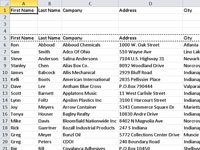
5 Feu clic a la cel·la A1 i, a continuació, feu clic al botó Enganxa a la pestanya Inici.
Això copia la fila de capçalera de la taula a la primera fila en blanc del full de treball. Ara teniu un interval de criteris preparat per introduir seleccions de filtres.
6A la primera fila en blanc de l'interval de criteris, introduïu les dades que voleu fer coincidir.
Per exemple, si voleu localitzar qualsevol entrada per a l'estat d'Indiana, escriviu IN directament sota l'encapçalament Estat.
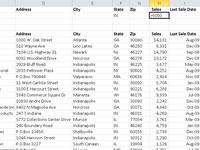
7Introduïu qualsevol criteri de filtre addicional.
Si voleu que Excel trobi dades que compleixin més d'una restricció, introduïu els criteris addicionals en un altre camp de la primera fila de criteris. Això s'anomena filtre AND. Si voleu que Excel trobi dades que compleixin almenys un dels criteris (un filtre OR), introduïu les dades del filtre a la segona fila de l'interval de criteris.
8Feu clic a qualsevol cel·la de la part principal de la taula.
No hauríeu de seleccionar cap dels vostres criteris de filtre abans de començar el pas següent.
9Feu clic al botó Avançat al grup Ordenar i filtrar de la pestanya Dades.
Excel mostra el quadre de diàleg Filtre avançat.
10Seleccioneu l'opció Filtrar la llista, al lloc a la secció Acció.
Si voleu que els resultats del filtre apareguin en una altra ubicació del full de treball actual, seleccioneu Copia a una altra ubicació (i, a continuació, especifiqueu la ubicació al quadre de text Copia a).
11Verifiqueu l'interval de la taula al quadre Interval de llista.
Assegureu-vos que Excel reconeix tota la taula.
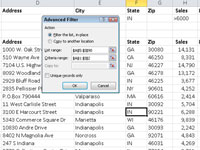
12 Especifiqueu l'interval de criteris, inclosa la fila de la capçalera, però no cap fila en blanc.
Podeu escriure l'adreça de l'interval o arrossegar per seleccionar l'interval al full de treball. Assegureu-vos d'especificar només les files que contenen informació de filtratge. Si incloeu files en blanc al vostre interval de criteris, Excel les inclourà al procés de filtratge. L'efecte és que no es filtren dades, de manera que es retornen tots els registres.
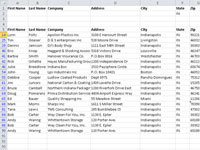
13 Feu clic a D'acord per mostrar els resultats de la cerca.
Les taules mostren els resultats filtrats. S'oculten els registres que no s'ajusten als criteris.
14Quan estigueu preparat per tornar a veure tots els registres de dades, feu clic al botó Esborra a la pestanya Dades.
Tornen a aparèixer tots els registres ocults.